Переадресация почты нужна, чтобы передавать письма с одного почтового ящика на другой. Это поможет упорядочить работу корпоративной почты, если в ней много почтовых ящиков.
Например, вы можете собирать в одном почтовом ящике письма, которые отправили на несколько разных адресов. Допустим, клиенты будут писать на общие адреса вроде contact@vashdomen.com, pr@vashdomen.com и support@vashdomen.com, но читать и отвечать на них вы будете с именного ящика alexandr.shevchenko@vashdomen.com.
Другой пример — когда наоборот, письма отправляют на общий адрес, но приходят они в личные почтовые ящики нескольких людей. Допустим, письмо пишут на отдел маркетинга marketing@vashdomen.com, но оно попадает в именные почтовые ящики каждого сотрудника этого отдела.
Всё это настраивается в приложении «Правила пересылки» в cPanel. Как именно это делается — читайте в статье.
Переадресация для одного почтового ящика
Переадресация будет работать даже для тех адресов на ваших доменах, для которых не создавался почтовый ящик. Например, если вы хотите, чтобы письма, отправленные на marketing@vashdomen.com, передавались на alexandr.shevchenko@vashdomen.com, для первого адреса почтовый ящик можно не создавать — только правило пересылки. Но если хотите получать письма на оба адреса, не забудьте также создать почтовый ящик.
Как создать почтовый ящик в cPanel
Чтобы создать переадресацию, зайдите в cPanel, найдите на главной странице раздел «Почта» и откройте приложение «Правила пересылки».
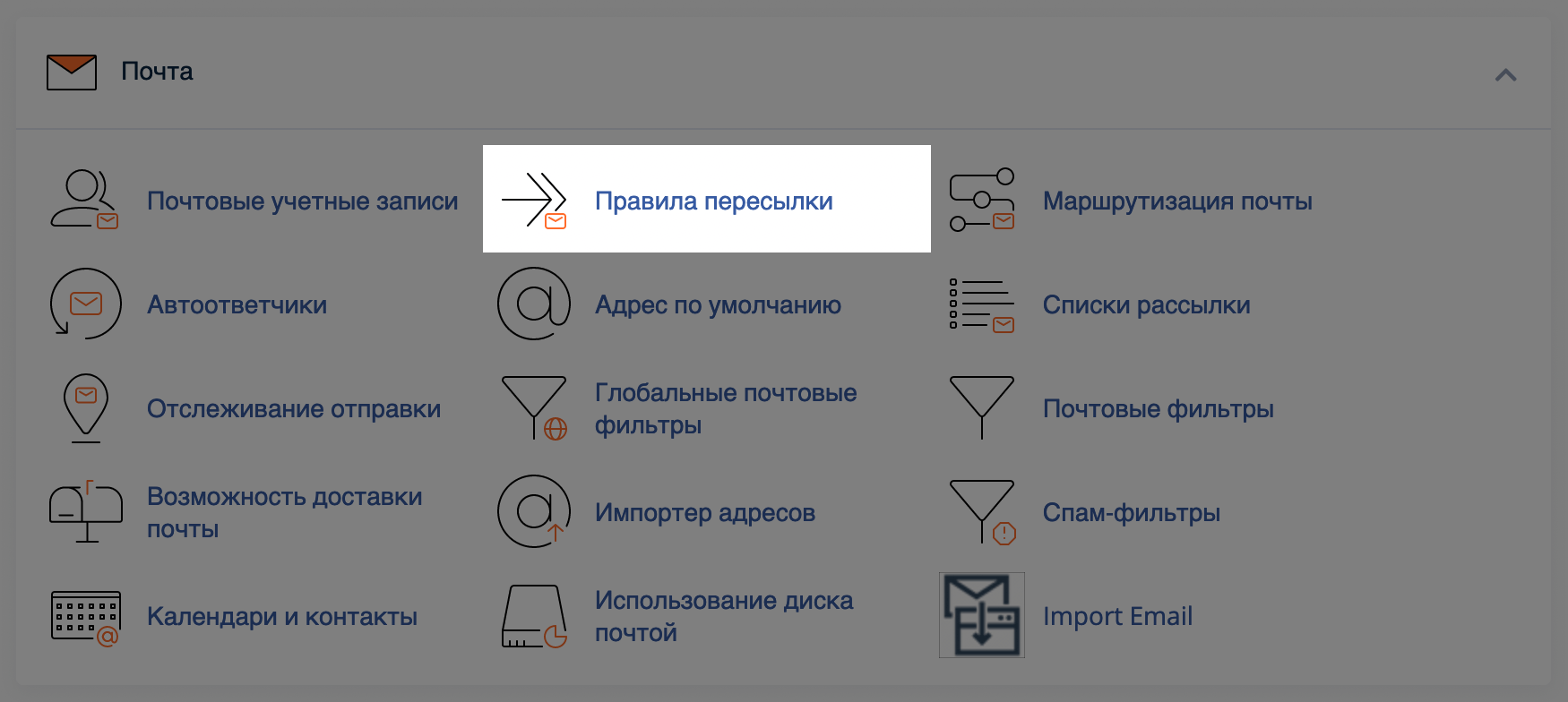
На следующей странице нажмите кнопку «Добавить правило пересылки».
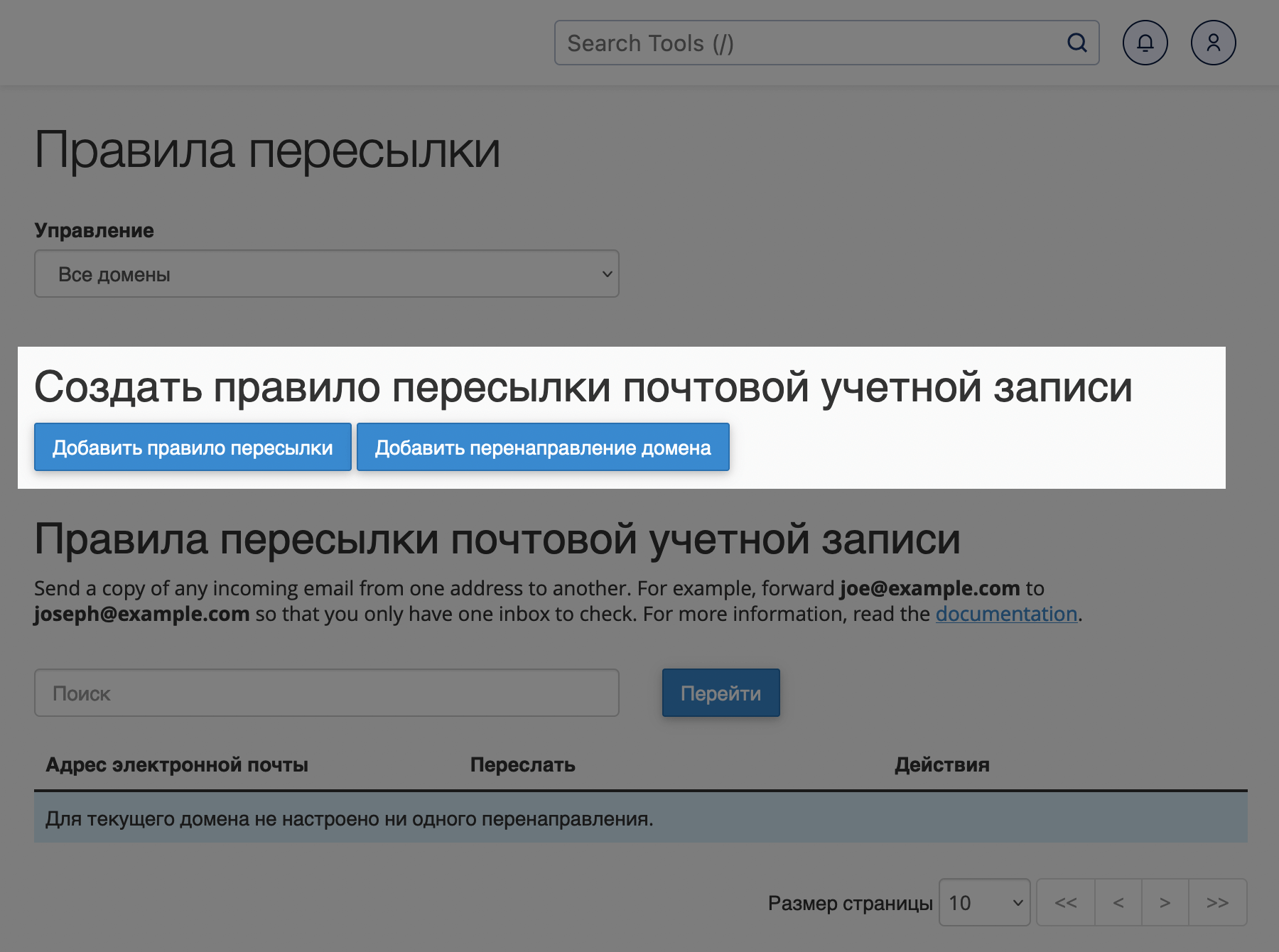
Откроется мастер по созданию правила. В блоке «Адрес» укажите почтовый ящик, для которого хотите создать переадресацию: впишите часть адреса, которая идёт перед @, и выберите домен.
В блоке «Место назначения выберите, что должно происходить с отправленными на этот адрес письмами: укажите адрес, на который нужно передать письма, либо укажите ошибку, с которой нужно отклонить письмо.
Если переадресацию нужно сделать на несколько адресов, укажите их через запятую: odin@vashdomen.com, dva@vashdomen.com, tri@vashdomen.com.
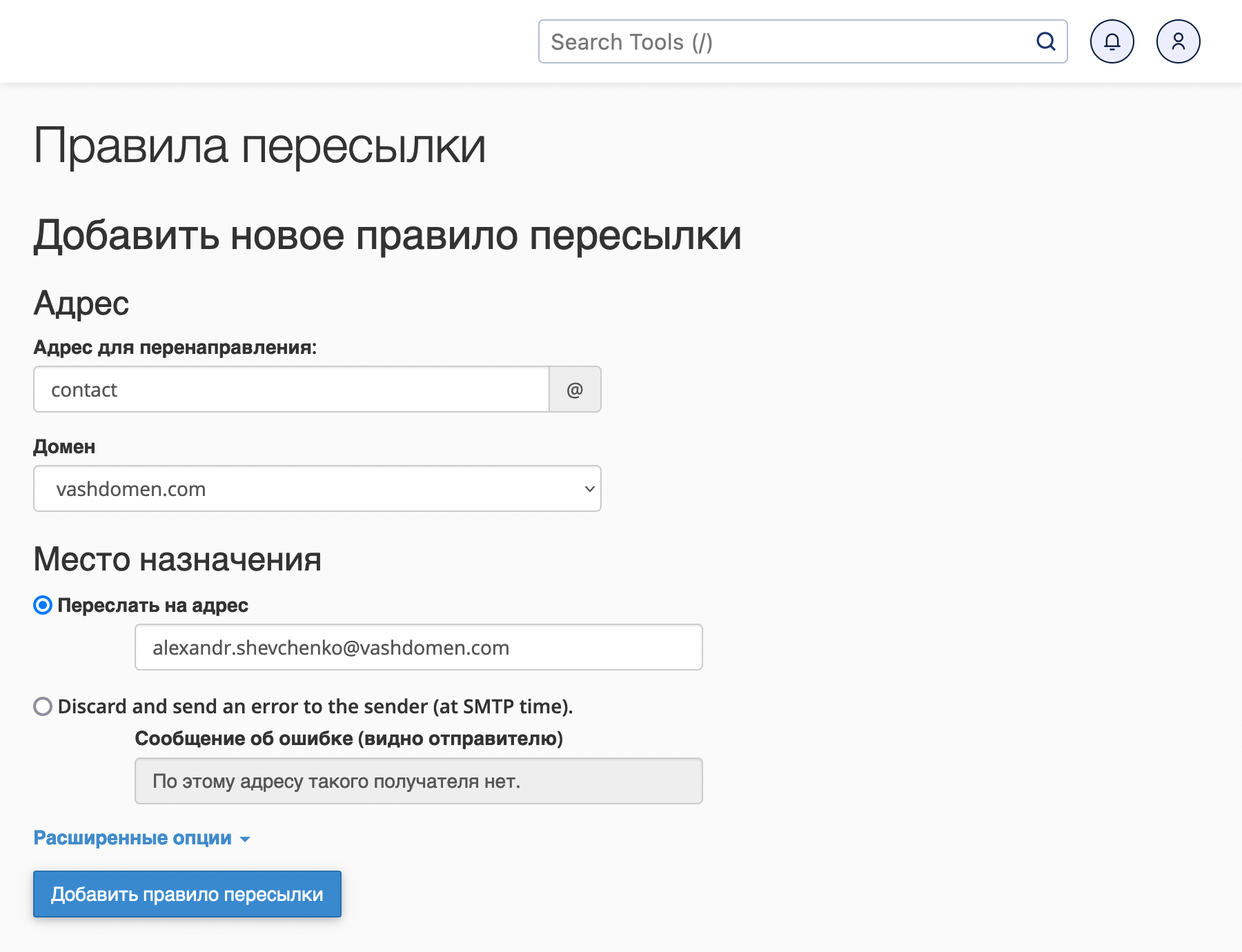
Нажмите «Расширенные опции», чтобы увидеть ещё три варианта для обработки писем:
- Переслать системной учетной записи — Этот почтовый ящик создаётся по умолчанию в формате username@vashdomen.com, где username это юзернейм cPanel, а vashdomen.com — основной домен в аккаунте. Пароль от ящика такой же как и у cPanel.
В этот ящик приходят письма, которые по разным причинам не получилось доставить в более конкретный ящик. Например, если в адресе почты случайно допустили ошибку. Скажем, вместо support@vashdomen.com указали suport@vashdomen.com. - Передать данные в программу — Система пропарсит сообщение и передаст его в другую программу при помощи скрипта, путь к которому понадобится указать ниже. Например, таким образом можно передавать письма от клиентов в тикет-систему.
Путь к скрипту нужно указывать относительно домашнего каталога. Например, чтобы использовать скрипт /home/username/script.pl, нужно указать script.pl в поле, которое появится при выборе этого действия. - Отменить (не рекомендуется) — В этом случае система отклонит письмо без уведомления об ошибке, то есть отправитель не узнает, что письмо не было доставлено.
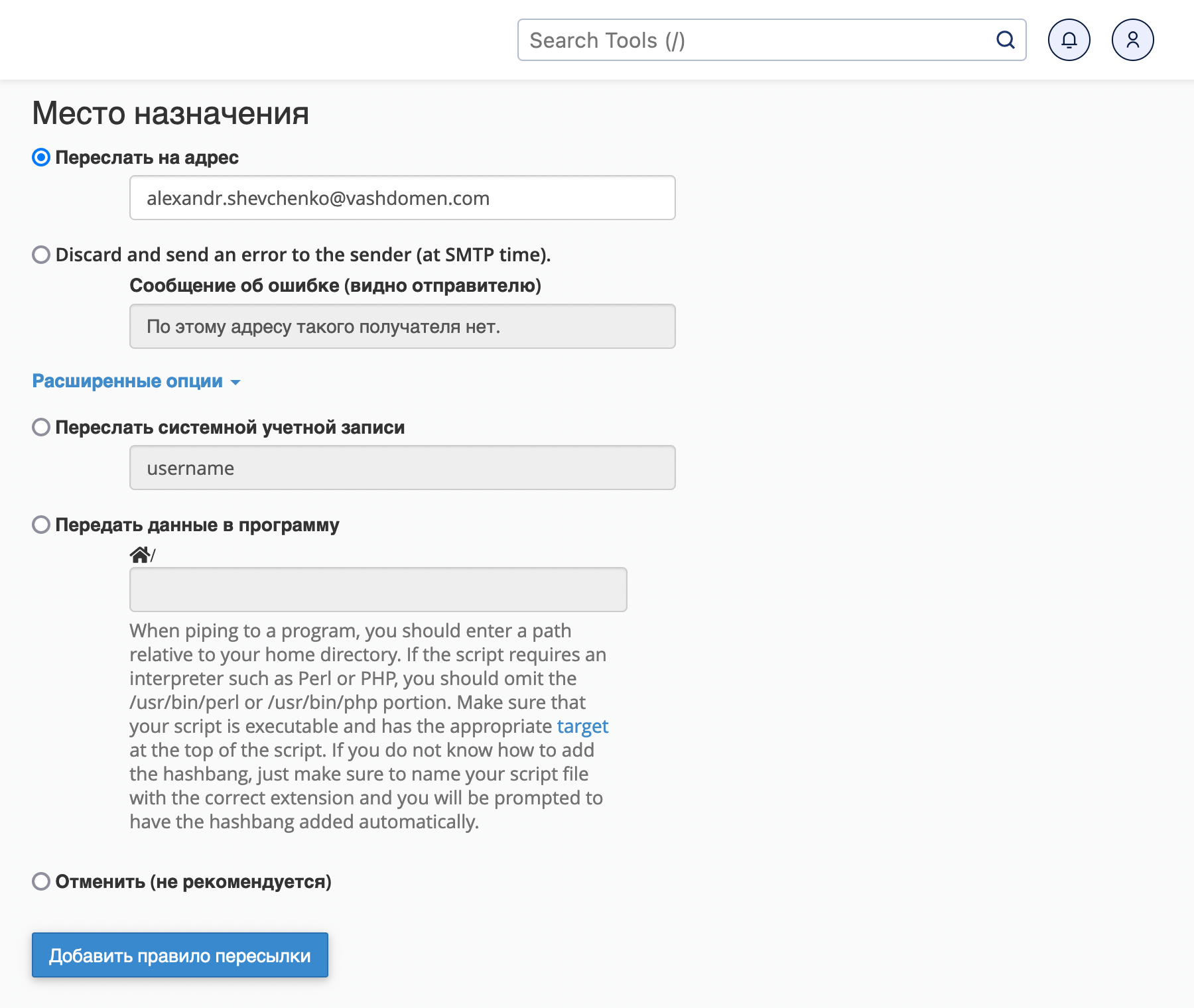
После создания переадресация появится в списке на главной странице приложения «Правила пересылки». Если понадобится изменить правило, нужно его удалить и создать новое, с правильными параметрами.
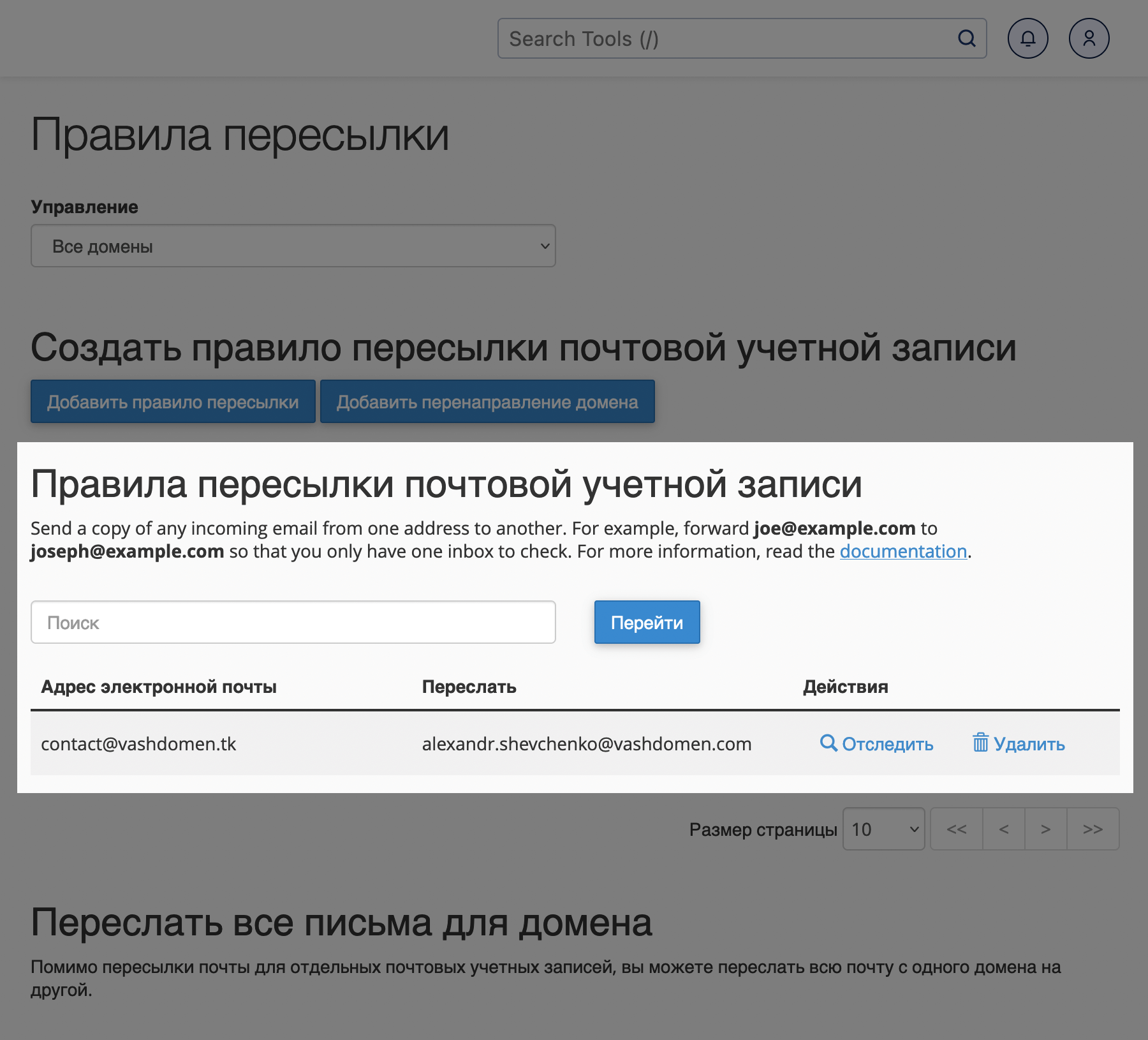
Переадресация для домена
Переадресация почты для домена нужна, чтобы переадресовывать письма, которые отправили на несуществующие адреса на одном домене, на такие же адреса на другом.
Например, если вы создадите перенаправление с домена vashdomen.com на домен vashdomen.ua, а потом кто-то отправит письмо на admin@vashdomen.com, произойдёт одно из двух:
- Если почтовый ящик с именем admin@vashdomen.com существует, cPanel НЕ перенаправит письмо.
- Если почтового ящика с именем admin@vashdomen.com не существует, cPanel перенаправит письмо на admin@vashdomen.ua.
Что добавить перенаправление почты для домена, на главной странице приложения «Правила пересылки» нажмите кнопку «Добавить перенаправление домена».
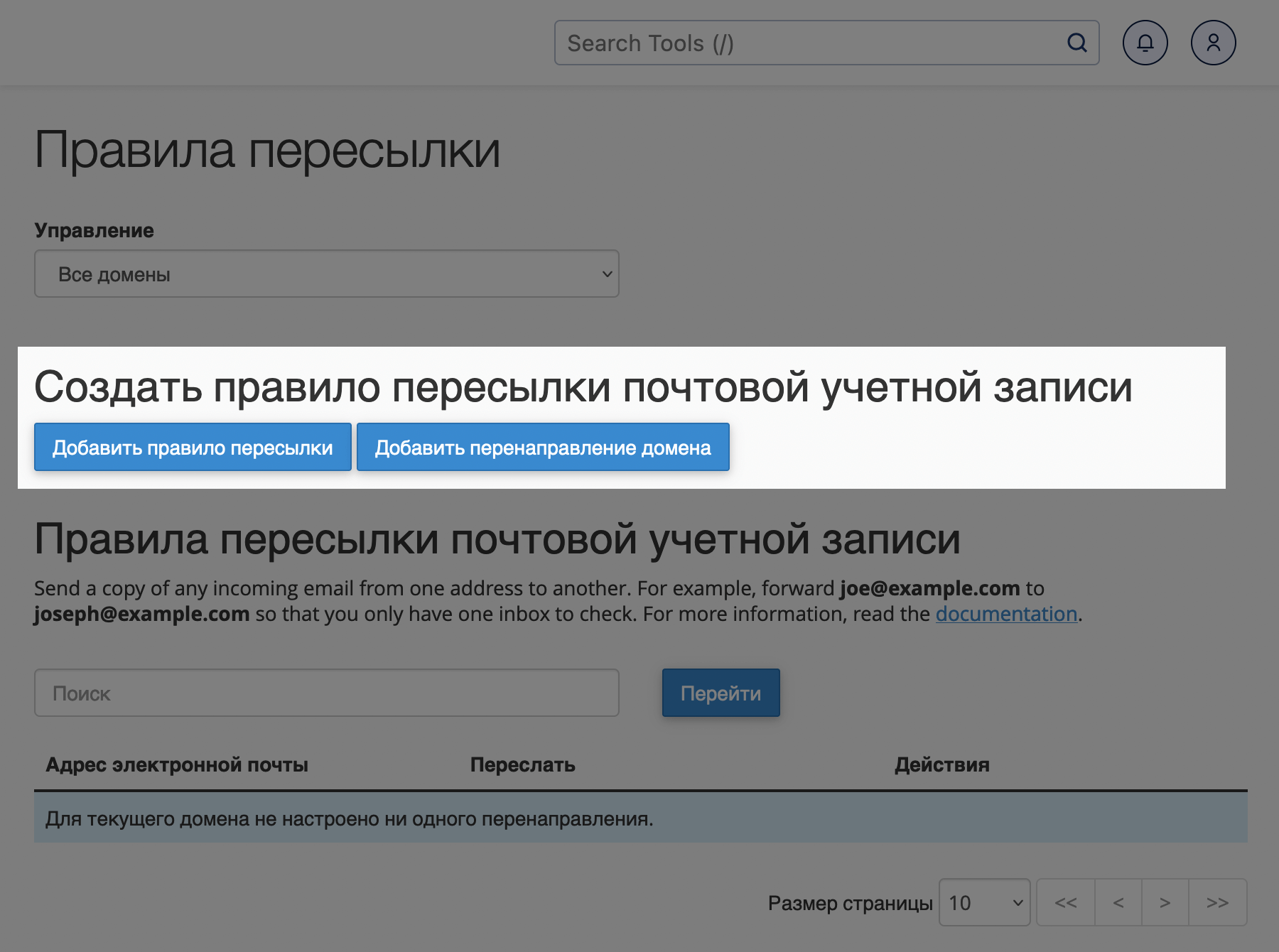
На следующей странице выберите из выпадающего списка слева домен, с которого должны будут перенаправляться письма, а в поле справа впишите домен, на который они будут перенаправляться.
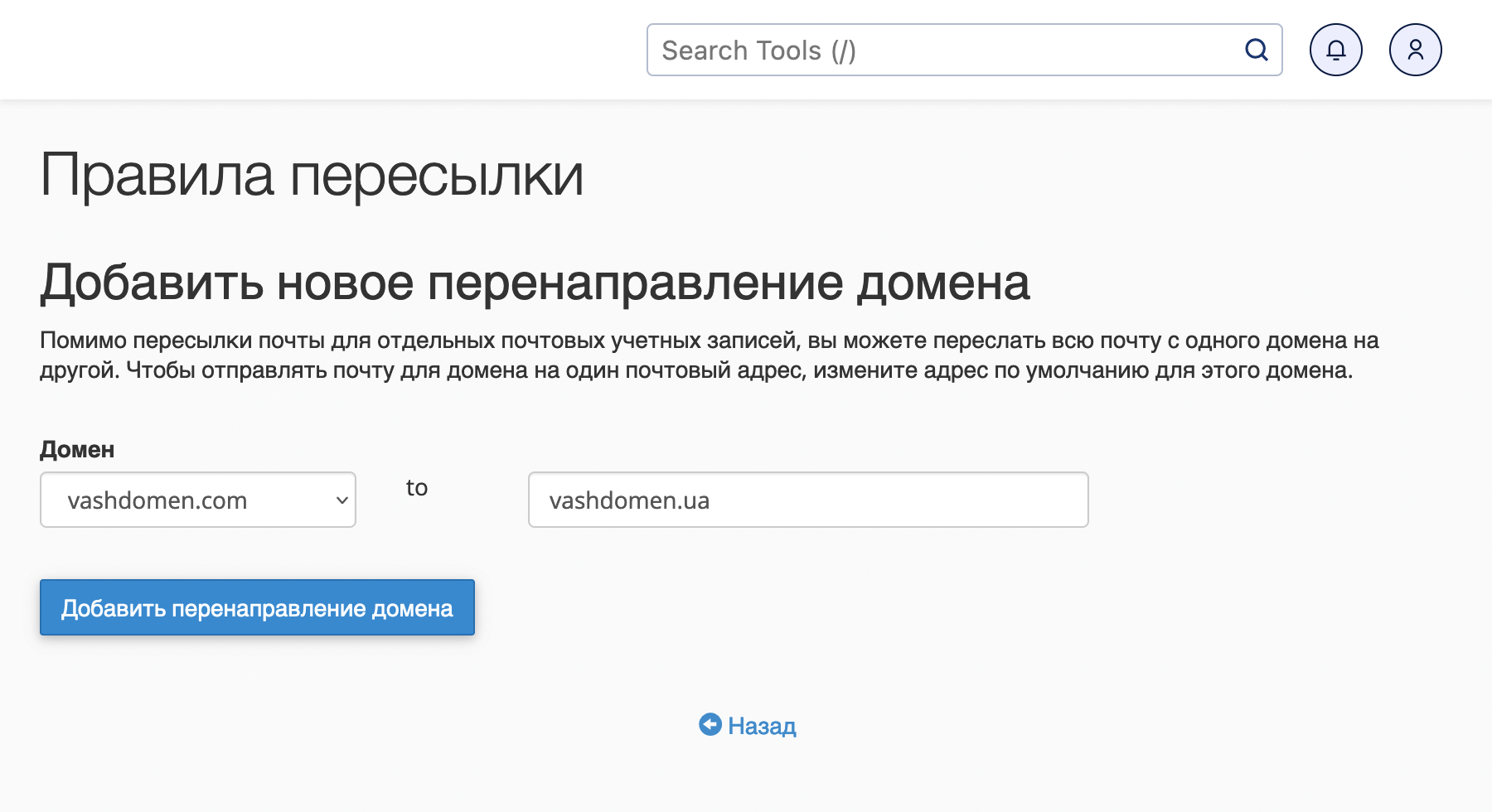
После этого на главной странице приложение «Правила пересылки» в разделе «Переслать все письма для домена» появится новое правило.
Если вам вдруг понадобится изменить правило, удалите его и создайте новое — уже с правильными параметрами.
Что дальше
Надеемся, инструкция оказалась для вас полезной и у вас получилось сделать переадресацию для почты. Если что-то не вышло или у вас остались вопросы, оставьте, пожалуйста, комментарий. Постараемся помочь разобраться.
Следующий шаг в настройке почты на своём домене — создать фильтры для входящих писем, чтобы письма с конкретных адресов или письма с указанными словами в теме попадали в заранее созданные папки.
Как создать фильтры для входящих писем в cPanel
